「パソコン作業のストレスを減らす!今すぐ使える時短テクニック10個」
どうもこんにちは。
無限大宇宙開発部の
まぶちでございますよ。
(中二病まるだしかバカッツ❢❢)
さて、我々トマト工業では時短、効率化をすすめています。
日本の中小企業は生産性が低すぎる!!
と最近やたら目にします。
政府成長戦略会議の
アトキンソン氏を筆頭に言われているわけですが、
確かに我々中小企業は生産性を上げ続ける努力をしなければならない。
そう思います。
あっちなみに、岐阜県の企業の99%以上は中小企業です。
そこで我々が普段からやっている取り組みについて公表することで
すこしでもみなさんの生産性の底上げの参考にできたらなぁ・・・
と思う次第です。
DXとかIOTとか小難しいものではなく、もっと簡単に始められる改善です。
ではスタート
キーボード改善
PCの入力はキーボードが一般的ですが、このタイピング速度こそ、最も重要なものだと位置づけています。
ちなみに、10分で何文字打てるか。という話なのですが、
うちの最短は10分1,400文字です。
学校を卒業したてのわたしのスピードが400文字で、それで早いと思っていました。
その後アビバに通ったのですが、そのとき関校の最速の人が1,300文字でした。
つまり、自己流で早いと思ってた場合の3倍以上の速度が理論上出せる。と言う事になります。
自己流でやると600文字くらいが限界になってしまいます。
そのため、キーボードのタイプスピードに応じて補助がでるようなしくみを作っております。
突然の大文字❢❢、突然数値が打ち込めなくなる❢❢
さて、業務でPCを使ってると
突然英単語が大文字、小文字になったり、
数字が打てなくなった経験はありませんでしょうか?
原因は、2つのボタンにあります。
キャプスロックとナムロックです。

全く必要性がわからないこのキーについては、
エラーがでるとGoogle検索→治す。
という作業をやっていたのですが、
そもそもこの行動自体いらないんじゃないか?ということを考えました。
「もしもし、何々サービス株式会社ですが、車の買い取り・・・うんたらかんたら・・・」
「あっ結構です。では失礼します。」
ガチャ。ツーツー。
くらいいらないんじゃないか?ということ
で根治改善をしました。
キーボードの改善はいくつかあり、頻繁に誤動作を起こすキーは引っこ抜くようにしてます。
キャプスロックキーとナンバーロックキーです。
勝手に大文字になる。あるいは、数字が打ち込めない。という嫌がらせをするだけです。
どちらもはっきり言って粗大ゴミレベルの過去の遺物なので、撤去しています。
ちなみに、世界三大いらないものが
CAPSLOCKキー
NUMLOCKキー
そして
もちろん
100戦100勝、我らが最大最強の北の大将軍様

将軍様と同じく、いやな振る舞いをするのですが、なぜか銀座の一等地に存在しており、邪魔なだけです。
今すぐ、ロケットランチャーで破壊しておきましょう。
(キーボードがゴミなるわバカッ❢❢)
辞書ツール改善
なにげに、辞書ツールを使いこなしている人は多くありません。
トマト工業では、Google日本入力というソフトをインストールし使っております。
マイクロソフトのIMEは使いづらいので。
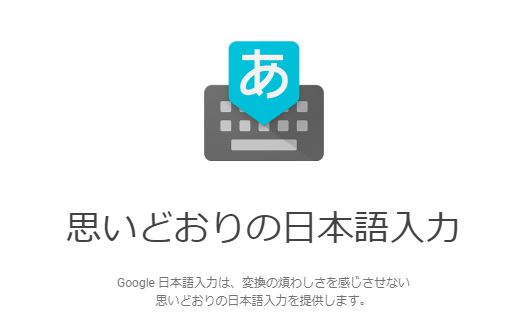
さらに辞書を共有して使っております。
トマト工業では、
富士山に麓から登るな。
という格言があります。
これは、先人がせっかく5合目までのロープウエイを用意してくれたのに、
それを使わず、なぜか麓から自力で登ろうとする人がいます。
人の言う事を聞かないひと。というのはつまり1合目から徒歩で登ろうとする人なんですよね。
これを富士山を麓から登るな。という言葉で共有しています。
他人が作ってくれたカスタマイズされた辞書を自分のPCにインストールすることで、
その辞書を使うことができます。
辞書を共有する目的は、たとえば【電話】と入れると
TEL0575-49-3648FAX0575-49-3718または、0575-49-3648
と全部でてくるようにしています。
【住所】といれると
岐阜県関市富之保3861-1
が出てきますし、【tomatoul】
と入れると
”https://www.tomatokogyo. com/”
とURLが出るようになっています。
他にも
【いつも】といれると
いつもお世話になりありがとうございます。
【どうぞ】といれると
どうぞよろしくお願い致します。
とでてきます。
めちゃくちゃ高速化するので、今日からやるようにしましょう。
半角スペース化
入力するスペースはすべて半角で固定しましょう。
プログラマーは全角スペースを蛇蝎のごとく嫌う。
という格言があります。
パソコンでは全角のスペースをインタプリタは文字やないものとして認識するので、プログラムでエラーがでます。
インデントという行がずれてしまったりするので、プログラマーに全角スペースは忌み嫌われます。
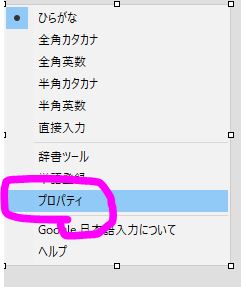
こちらは、Google日本語入力の【あ】や【A】と書いているところを右クリックし、プロパティから
スペースの入力を半角にしてあげると良いです。
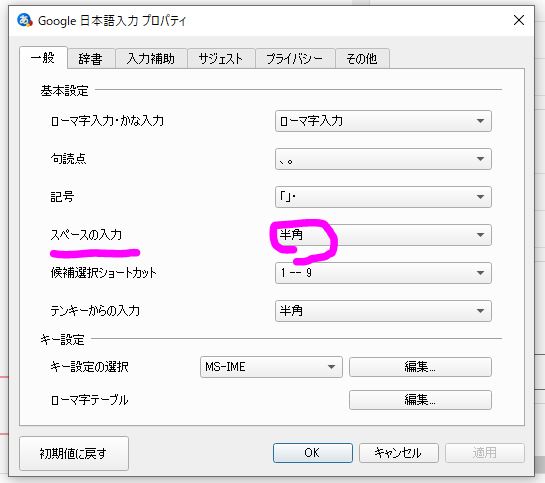
数値の半角化
入力する数値はすべて半角で固定してあげましょう。
Excelを触っている人からするとわかると思いますが、
Excelでも、全角数値が嫌われますよね。
全角だと文字として認識することで、数値計算ができなくなってしまうんですね。
たとえば、
カレー580円
うどん280円
とかメニューにあると、発狂しそうになります。
我々ビジネスマンは、数値は半角で良いわけなんです。
なので、数値に関してはすべて半角にしてあげると高速化します。
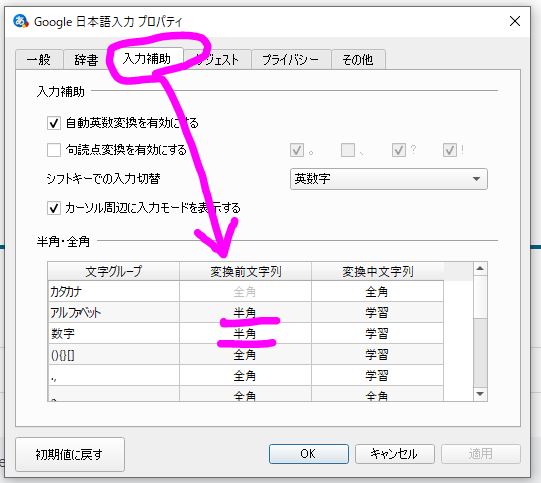
5ボタンマウス以上
マウスでは、通常3ボタンマウスがありますが5ボタン以上のマウスを推奨しています。
たとえばブラウザで進む、戻る。というのがありますがこれをブラウザ上で行うと、矢印を行ったり来たりさせなければなりません。
まるでテニスのラリーのようにです。
動作経済の原則では、距離≒時間なので、距離がかからないようにする必要があります。
マウスの5ボタン化によって、
この戻ると進むをマウスでできるようになるので
圧倒的に高速化します。
もちろん無線対応です。
5色ペン
電気配線図などを書くときに、色ペンを使って色分けするのはとてもわかり易いです。
トマト工業では、
動作は色を使う。
としています。


したがって赤ペンとか青ペンとかを何本ももつケースがありますが、
今はスリッチーズリフィルなどの5色ペンを使っています。
そうすると、黒の場合と赤の場合を色分けしなくてすむので、ものすごく効率化するケースがあります。
電気配線で、非接地側黒、設置側青にして配線し、かつスイッチの線を赤にするなどの改善で、よりわかりやすく配線図を書くことができます。
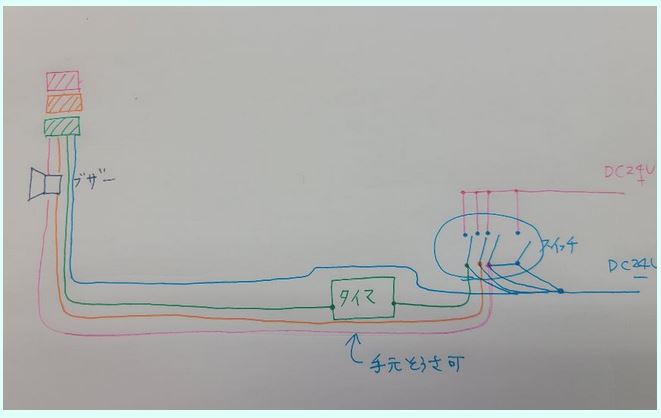
ただし、初期コストが多少かかるのと、
えっこれだれか、夜中来てインク吸い出してない?
レベルでインクの消費量が減りやすい。といった点があります・・・・
が、芯だけ交換なので、大したコストではないと思います。
マウス移動は最速スピード
マウス移動スピードは最速に設定しておきましょう。
トマト工業では、27インチのモニタを標準としているので、このスピードアップは必須となっております。
Windows10であれば、検索に、マウス設定と入れて検索
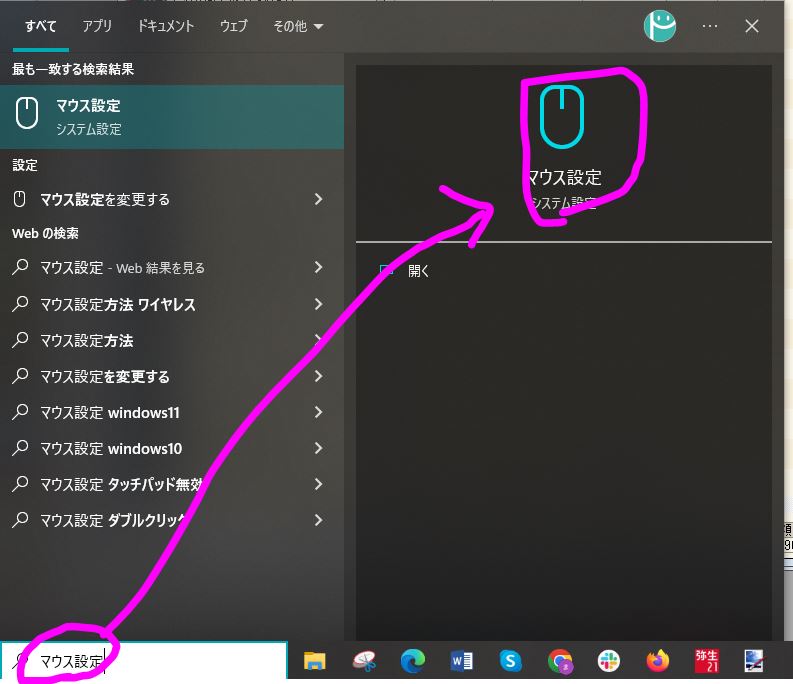
その他マウスのオプションからポインターオプション→速度を最速にしておきます。
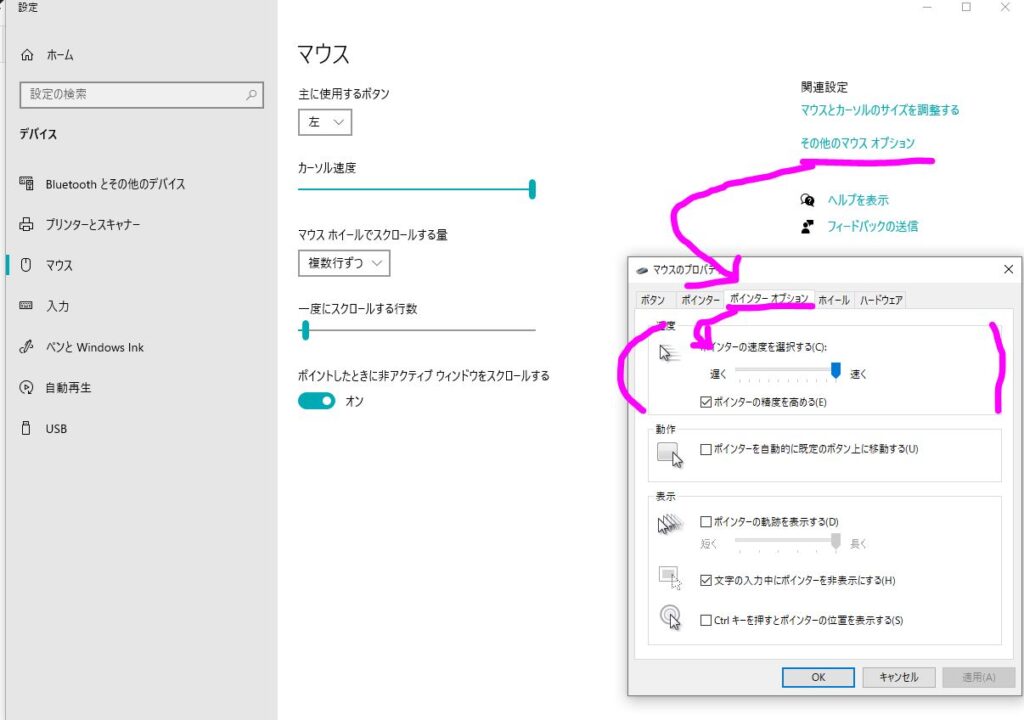
PCはSSD化
パソコンのハードディスクは、SSDに統一し、メモリはマックス近くまで積んでおきましょう。
今まで、パソコンが壊れる原因の殆どは、HDD(ハードディスクドライブ)に原因がありました。
これは、レコードのように回転円盤を読み取る方式です。
物理的な動きが入るので、
長時間駆動すると壊れてしまったり、粉塵に弱いという問題がありました。
そのためこれをSSDに変えることによって、故障確率を減らして長寿命で使うことができます。
SSDは半導体素子によって記憶するもので、物理的な動きがありません。
半導体とは?についてはこちらのブログを参考にしてみてください。
SSDは128GB等でも全く問題がありません。ほぼすべてクラウドの方にアップしてしまうので。
容量よりもスピードが重要になってきています。
パソコンの起動時間が60秒かかっていたPCが
起動時間16秒に短縮出来ました。
PCスペック
PCは富士通だから安心とか、東芝だから・・・とかいう日本の家電信仰は全く通用しません。
中途半端な国産メーカーのPCは残念ながらスペックが残念な場合が多いのが実情のようです。
私のPCのスペックはこのようなスペックです。
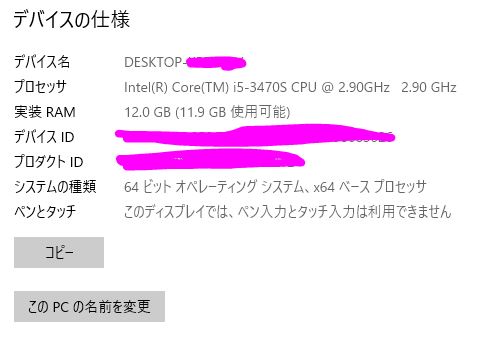
InterCorei5ですが、3470Sと非常に世代が古いです。
10年以上前の第3世代ですが、バリバリ動いております。
トマト工業では軽めの3DCADを使っているのですが、それでもサクサクと動いております。
一応、GPUをつんだグラフィックボードをあとづけしています。
PCIExpress×16というスロットであれば、ここにグラフィックボードを差し込むことで、GPUの増設が可能です。
※CPUは、司令塔であり司令官です。一方GPUは大量の兵隊であり、簡単な計算を実行する作業が得意です。たとえば3DCADのように描画など単純計算が大量に必要な場合、GPUがあると動きが快適になります。
GeForceGT 1030というローエンドのグラフィックボードをつけています。
さすがに動画編集はキツイですが、軽めの3DCADであれば動きます。
メモリは、4GB×3枚差しで12GBと多めにつんでおります。
ちなみに自宅のPCは動画編集をするので、
AMD・Ryzen5とGPUがRX570(GTX1060近似)、メモリ16GBのパソコンです。
しかし中には、ハイスペックのモデルだとさぞお高いんでしょ!!
という声があろうかと思います。
たしかに新品だと高いのですが、私は基本的に中古品もしくは、
リース落ち品を狙うようにしています。
自宅用は自分的にはハイスペックなのですが、
メルカリ中古で3万円台で購入しました。
こちらは動画編集が可能なPCスペックです。
ちなみに、トマト工業では、
CPU:IntelCoreI5以上
メモリ:12GB以上推奨
OS:Windows10以上
ハードディスク:SSD(128GB以上)
という推奨スペックがあります。
モニタは、27インチ以上
これを設定しています。
このスペックに準じたPCを揃えることが必要になります。
必須操作
Windowsには必須操作があり、これをキーボードでできるようになると爆速化します。
Ctrl+C:copyコピーする
Ctrl+X:ハサミのX、切り取り
Ctrl+Y:進む動作
Ctrl+Z:戻り操作
Ctrl+S:上書き保存
これはもう、顔面にマッキーでメモ書きしておかないと行けないレベルで覚える必要があります。
これ、なぜおぼえないといけないのか。
ということなのですが、たとえば動画編集ソフトや、我々が使っている3DCADCAMなどでも使えるからです。
他のソフトでも準拠している可能性が非常に高く、いちいち戻る進むをmouse操作せず操作ができます。
なお、10分で1000を越えようとおもったら、ctrlキーは左手の小指で、エンター、バックスペースは右手の小指を使う必要があります。
これは普段から意識しないと絶対にできません。
DXの一歩はまずキーボードから。
アトキンソン氏に文句言われる前に、
生産性をあげていきましょう。





早速Google日本入力インストールして設定しました。いい感じです。
トマともさん、ありがとうございます。
良い感じですか!!
よかったです。
辞書登録ができるとめちゃくちゃ早くなるのでとても楽しみですね!!